Como remover o adware MethodApplication
![]() Escrito por Tomas Meskauskas a
Escrito por Tomas Meskauskas a
Que tipo de aplicação é a MethodApplication?
Ao inspecionar os novos envios de ficheiros para a plataforma VirusTotal, os nossos investigadores descobriram o MethodApplication. Depois de examinar esse pedaço de software, nós determinamos que ele é um adware da família de malware AdLoad. Esta aplicação funciona através da entrega de campanhas publicitárias intrusivas.
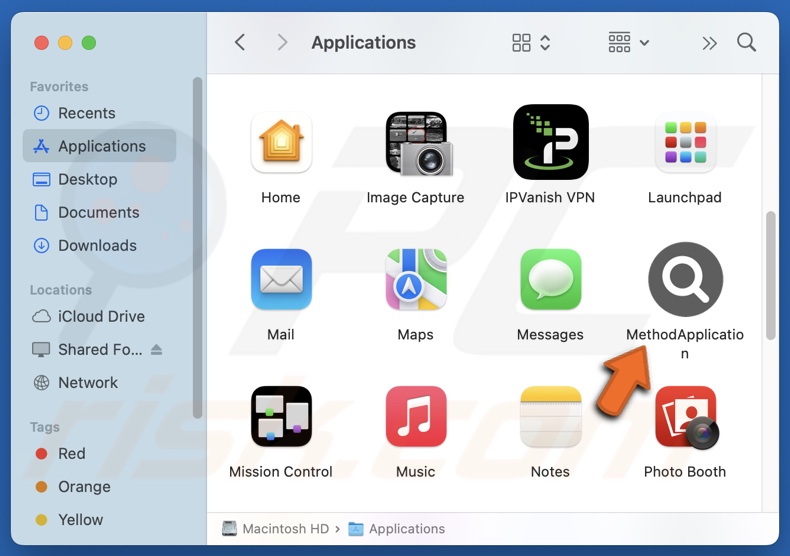
Visão geral do adware MethodApplication
Adware significa software suportado por publicidade; o seu objetivo é gerar rendimento para os seus programadores/editores através de publicidade. Isto é normalmente conseguido através da execução de campanhas publicitárias intrusivas - ou seja, apresentando conteúdo gráfico de terceiros (por exemplo, pop-ups, sobreposições, banners, inquéritos, etc.) em várias interfaces.
Os anúncios fornecidos pelo adware podem promover fraudes online, software não fiável/perigoso e até malware. Alguns dos anúncios podem ser acionados (ao serem clicados) para executar scripts que executam descarregamentos/instalações sorrateiras.
Note-se que qualquer conteúdo genuíno encontrado através destes anúncios é muito provavelmente apoiado por burlões que abusam dos seus programas de afiliados para obter comissões ilegítimas.
O software suportado por publicidade pode exigir condições específicas para apresentar campanhas publicitárias intrusivas, tais como um navegador/sistema compatível ou a geolocalização do utilizador, visitas a determinados sites, etc. No entanto, mesmo que a MethodApplication não exiba anúncios - esta aplicação continua a ser uma ameaça à segurança do dispositivo/utilizador.
É digno de nota que as aplicações AdLoad têm frequentemente capacidades de sequestro de navegador - no entanto, não as observámos durante a nossa análise do adware MethodApplication.
Além disso, esta aplicação pode ter funcionalidades de rastreio de dados, uma vez que são padrão para o software dentro desta classificação. O adware pode recolher históricos de navegação e de motores de busca, cookies da Internet, credenciais de início de sessão, detalhes de identificação pessoal, números de cartão de crédito, etc. Estes dados sensíveis podem ser vendidos a terceiros ou de outra forma utilizados para fins lucrativos.
Em resumo, a presença de software suportado por publicidade como MethodApplication em dispositivos pode resultar em infecções do sistema, problemas de privacidade graves, perdas financeiras e até mesmo roubo de identidade.
| Nome | Anúncios por MethodApplication |
| Tipo de ameaça | Adware, Malware para Mac, Vírus para Mac |
| Nomes de deteção | Avast (MacOS:Adload-AG [Adw]), Combo Cleaner (Adware.Generic.3180800), ESET-NOD32 (Uma variante de OSX/Adware.Synataeb.G), Kaspersky (Not-a-virus:HEUR:AdWare.OSX.Adload.h), Lista completa (VirusTotal) |
| Informações adicionais | Esta aplicação pertence à família de malware Adload. |
| Sintomas | O seu Mac fica mais lento do que o normal, vê anúncios pop-up indesejados, é redireccionado para sites duvidosos. |
| Métodos de distribuição | Anúncios pop-up enganadores, instaladores de software gratuito (agregação), descarregamentos de ficheiros torrent. |
| Danos | Rastreio do navegador da Internet (potenciais problemas de privacidade), apresentação de anúncios indesejados, redireccionamentos para sites duvidosos, perda de informações privadas. |
| Remoção do Malware (Mac) | Para eliminar possíveis infecções por malware, verifique o seu Mac com software antivírus legítimo. Os nossos investigadores de segurança recomendam a utilização do Combo Cleaner. |
Exemplos de adware
ActiveProcesser, BrowserValue, e AnalyserNetwork são apenas alguns dos nossos mais recentes artigos sobre adware direcionado para Mac. O software dentro da classificação de adware tende a parecer legítimo e a oferecer várias funcionalidades "úteis". No entanto, raramente funciona como prometido; de facto, as funcionalidades anunciadas são geralmente falsas e inexistentes.
Deve ser sublinhado que mesmo que uma aplicação ou uma extensão de navegador funcione como indicado pelo seu material promocional - isso não é uma prova irrefutável de legitimidade ou segurança.
Como é que MethodApplication foi instalado no meu computador?
O adware é distribuído usando "agregação" - um método de marketing que envolve o empacotamento de instaladores de programas regulares com suplementos indesejados/maliciosos.
O risco de permitir involuntariamente o conteúdo agregado no sistema é aumentado pelo descarregamento a partir de canais duvidosos (por exemplo, freeware e sites de alojamento de ficheiros gratuitos, redes de partilha P2P, etc.) e por desatenção durante a instalação (por exemplo, saltando passos, usando definições "Rápidas/Fáceis", etc.).
O adware também pode ter páginas web promocionais "oficiais" e é apoiado em sites fraudulentos. A maioria dos visitantes acede a estas páginas através de redireccionamentos produzidos por anúncios intrusivos, sites que utilizam redes de publicidade desonestas, notificações de spam do navegador, URLs mal escritos e adware (com capacidade de forçar a abertura do navegador).
O software suportado por publicidade também é espalhado por anúncios intrusivos. Alguns desses anúncios podem executar scripts para executar descarregamentos/instalações furtivas ao serem clicados.
Como evitar a instalação de adware?
A precaução é fundamental para a segurança do dispositivo e do utilizador. Por isso, pesquise sempre o software antes de o descarregar/comprar. Descarregar apenas de fontes oficiais e fiáveis. Trate as instalações com cuidado, por exemplo, lendo os termos, inspeccionando as opções disponíveis, utilizando as definições "Personalizadas/Avançadas" e optando por não receber aplicações adicionais, extensões, etc.
Além disso, esteja atento ao navegar, uma vez que o conteúdo online falso e perigoso parece normalmente legítimo e inofensivo. Por exemplo, apesar da sua aparência inócua, os anúncios intrusivos redireccionam para sites altamente questionáveis (por exemplo, promoção de burlas, jogos de azar, encontros para adultos, etc.).
Se continuar a encontrar anúncios e/ou redireccionamentos deste tipo, inspeccione o dispositivo e remova imediatamente todas as aplicações suspeitas e extensões/plug-ins do navegador. Se o seu computador já estiver infetado com MethodApplication, recomendamos executar uma verificação com Combo Cleaner para eliminar automaticamente este adware.
Janela pop-up exibida quando a instalação do adware MethodApplication termina:
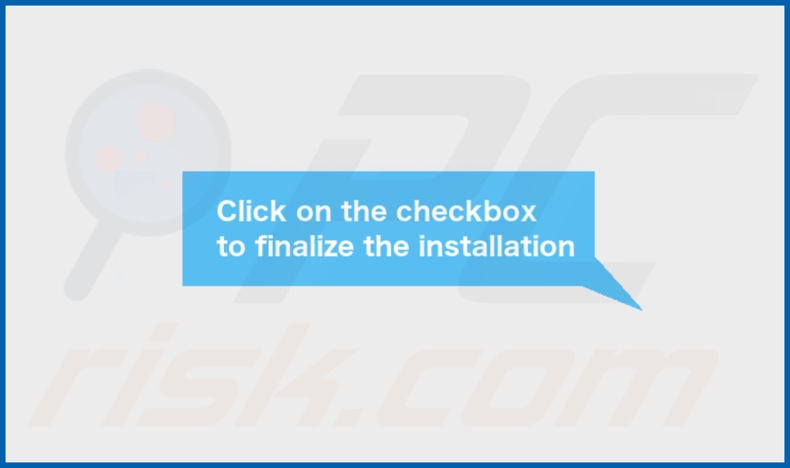
Pasta de instalação do adware MethodApplication:
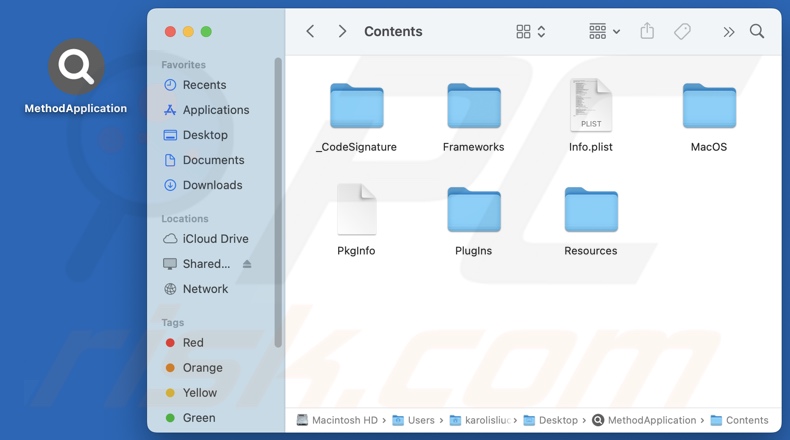
Remoção automática instantânea do malware Mac:
A remoção manual de ameaças pode ser um processo moroso e complicado que requer conhecimentos informáticos avançados. O Combo Cleaner é uma ferramenta profissional de remoção automática do malware que é recomendada para se livrar do malware Mac. Descarregue-a clicando no botão abaixo:
▼ DESCARREGAR Combo Cleaner para Mac
O verificador gratuito faz uma verificação se o seu computador estiver infetado. Para usar a versão completa do produto, precisa de comprar uma licença para Combo Cleaner. 7 dias de teste grátis limitado disponível. O Combo Cleaner pertence e é operado por Rcs Lt, a empresa-mãe de PCRisk. Leia mais. Ao descarregar qualquer software listado no nosso website, concorda com a nossa Política de Privacidade e Termos de Uso.
Menu rápido:
- O que é o MethodApplication?
- PASSO 1. Remova os arquivos e pastas relacionados ao MethodApplication do OSX.
- PASSO 2. Remova os anúncios MethodApplication do Safari.
- PASSO 3. Remover MethodApplication adware do Google Chrome.
- PASSO 4. Remover anúncios MethodApplication do Mozilla Firefox.
Vídeo que mostra como remover adware e sequestradores de navegador de um computador Mac:
Remoção de adware MethodApplication:
Remova as aplicações potencialmente indesejadas relacionadas com MethodApplication da sua pasta "Aplicações":

Clique no ícone do Finder. Na janela do Finder, selecione "Aplicações". Na pasta das aplicações, procure "MPlayerX", "NicePlayer", ou outras aplicações suspeitas e arraste-as para o Lixo.
Depois de remover a(s) aplicação(ões) potencialmente indesejada(s) que causa(m) anúncios online, analise o seu Mac por quaisquer componentes indesejados restantes.
Remova os ficheiros e pastas relacionados a anúncios por methodapplication:

Clique no ícone do Finder, no menu de barras. Escolha Ir, e clique em Ir para Pasta...
 Verifique por ficheiros gerados por adware na pasta /Library/LaunchAgents:
Verifique por ficheiros gerados por adware na pasta /Library/LaunchAgents:

Na pasta Ir para...barra, tipo: /Library/LaunchAgents
 Na pasta "LaunchAgents", procure por ficheiros adicionados recentemente suspeitos e mova-os para a Reciclagem. Exemplos de ficheiros gerados pelo adware - “installmac.AppRemoval.plist”, “myppes.download.plist”, “mykotlerino.ltvbit.plist”, “kuklorest.update.plist”, etc. Comumente o adware instala vários ficheiros no mesmo string.
Na pasta "LaunchAgents", procure por ficheiros adicionados recentemente suspeitos e mova-os para a Reciclagem. Exemplos de ficheiros gerados pelo adware - “installmac.AppRemoval.plist”, “myppes.download.plist”, “mykotlerino.ltvbit.plist”, “kuklorest.update.plist”, etc. Comumente o adware instala vários ficheiros no mesmo string.
 Verifique para adware gerado por ficheiros na pasta /Library/Application Support:
Verifique para adware gerado por ficheiros na pasta /Library/Application Support:

Na pasta Ir para...barra, tipo: /Library/Application Support
 Na pasta "Application Support", procure qualquer pasta suspeita recém-adicionada. Por exemplo, "MPlayerX" ou tese "NicePlayer" e mova as pastas para a Reciclagem.
Na pasta "Application Support", procure qualquer pasta suspeita recém-adicionada. Por exemplo, "MPlayerX" ou tese "NicePlayer" e mova as pastas para a Reciclagem.
 Verifique por ficheiros gerados por adware na pasta ~/Library/LaunchAgents:
Verifique por ficheiros gerados por adware na pasta ~/Library/LaunchAgents:

Na barra Ir para Pasta, escreva: ~/Library/LaunchAgents

Na pasta "LaunchAgents", procure por ficheiros adicionados recentemente suspeitos e mova-os para a Reciclagem. Exemplos de ficheiros gerados pelo adware - “installmac.AppRemoval.plist”, “myppes.download.plist”, “mykotlerino.ltvbit.plist”, “kuklorest.update.plist”, etc. Comumente o adware instala vários ficheiros no mesmo string.
 Verifique por ficheiros gerados por adware na pasta /Library/LaunchDaemons:
Verifique por ficheiros gerados por adware na pasta /Library/LaunchDaemons:
 Na pasta Ir para...barra, tipo: /Library/LaunchDaemons
Na pasta Ir para...barra, tipo: /Library/LaunchDaemons

Na pasta "LaunchDaemons", procure qualquer ficheiro suspeito recém-adicionado. Por exemplo “com.aoudad.net-preferences.plist”, “com.myppes.net-preferences.plist”, "com.kuklorest.net-preferences.plist”, “com.avickUpd.plist”, etc., e mova-os para a Reciclagem.
 Verifique o seu Mac com o Combo Cleaner:
Verifique o seu Mac com o Combo Cleaner:
Se seguiu todas as etapas na ordem correta, o Mac deve estar livre de infecções. Para ter certeza de que seu sistema não está infectado, execute uma verificação com o Combo Cleaner Antivirus. Descarregue-o AQUI. Depois de descarregar o ficheiro, clique duas vezes no instalador combocleaner.dmg, na janela aberta, arraste e solte o ícone Combo Cleaner no topo do ícone Applications. Agora abra a sua barra de lançamento e clique no ícone Combo Cleaner. Aguarde até que o Combo Cleaner atualize seu banco de dados de definições de vírus e clique no botão "Start Combo Scan".

O Combo Cleaner irá analisar o seu Mac em pesquisa de infecções por malware. Se a verificação antivírus exibir "nenhuma ameaça encontrada", isso significa que pode continuar com o guia de remoção, caso contrário, é recomendável remover todas as infecções encontradas antes de continuar.

Depois de remover os ficheiros e pastas gerados pelo adware, continue a remover extensões fraudulentas dos seus navegadores de Internet.
Remoção do anúncios por methodapplication dos navegadores de Internet:
 Remova extensões fraudulentas do Safari:
Remova extensões fraudulentas do Safari:
Remova anúncios por methodapplication as extensões relacionada ao Safari:

Abra o navegador Safari, a partir do menu de barra, selecione "Safari" e clique em "Preferências ...".

Na janela de preferências, selecione "Extensões" e procure por qualquer extensão suspeita recém-instalada. Quando localizada clique no botão "Desinstalar" ao lado dela/delas. Note que pode desinstalar seguramente todas as extensões do seu navegador Safari - não são cruciais para o funcionamento normal do navegador.
- Se continuar a ter problemas com redirecionamentos de navegador e anúncios indesejados - Restaure o Safari.
 Remova os plugins fraudulentos do Mozilla Firefox:
Remova os plugins fraudulentos do Mozilla Firefox:
Remova anúncios por methodapplication add-ons relacionados ao Mozilla Firefox:

Abra o navegador Mozilla Firefox. No canto superior direito do ecrã, clique no botão "Abrir Menu" (três linhas horizontais). No menu aberto, escolha "Add-ons".

Escolha o separador "Extensões" e procure os complementos suspeitos recém-instalados. Quando localizado clique no botão "Desinstalar" ao lado dele/deles. Note que pode desinstalar seguramente todas as extensões do seu navegador Mozilla Firefox - não são cruciais para o funcionamento normal do navegador.
Se continuar a ter problemas com redirecionamentos de navegador e anúncios indesejados - Restaure o Mozilla Firefox.
 Remova as extensões fraudulentas do Google Chrome:
Remova as extensões fraudulentas do Google Chrome:
Remova anúncios por methodapplication add-ons relacionados ao Google Chrome:

Abra o Google Chrome e clique no botão "menu Chrome" (três linhas horizontais), localizado no canto superior direito da janela do navegador. A partir do menu flutuante, escolha "Mais Ferramentas" e selecione "Extensões".

Escolha a janela "Extensões" e procure os add-ons suspeitos recém-instalados. Quando localizado clique no botão "Reciclagem" ao lado dele/deles. Note que pode desinstalar seguramente todas as extensões do seu navegador Google Chrome - não são cruciais para o funcionamento normal do navegador.
Se continuar a ter problemas com redirecionamentos de navegador e anúncios indesejados - Restaure o Google Chrome.
Perguntas mais frequentes (FAQ)
Que danos pode o adware causar?
Os anúncios fornecidos por adware promovem conteúdos que podem causar problemas graves (por exemplo, infecções do sistema, perdas financeiras, etc.). Este software pode diminuir a qualidade da navegação e o desempenho do sistema. O adware também é considerado uma ameaça à privacidade, uma vez que normalmente recolhe dados vulneráveis do utilizador.
O que é que o adware faz?
Adware significa software suportado por publicidade. As principais funções do adware podem incluir a apresentação de anúncios em várias interfaces, a abertura forçada de sítios Web e a recolha de dados sensíveis.
Como é que os criadores de adware geram receitas?
Os desenvolvedores de adware geram receitas principalmente através de programas de afiliados, endossando vários sites, aplicações, extensões de navegador, produtos, serviços e outros conteúdos.
O Combo Cleaner vai remover o adware MethodApplication?
O Combo Cleaner irá analisar o seu computador e eliminar as aplicações do tipo adware que estão presentes. Tenha em mente que a remoção manual (efectuada sem ferramentas de segurança) pode ser ineficaz. Em alguns casos, após o adware ter sido removido manualmente - vários restos de ficheiros permanecem escondidos no sistema e continuam a ser executados. Portanto, é essencial eliminar completamente o software suportado por publicidade.
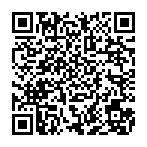
▼ Mostrar comentários